کلیپ بورد ویندوز: موقعیت و نحوه استفاده

کلیپ بورد ویندوز (Windows Clipboard) یکی از قابلیت های اساسی و کاربردی سیستم عامل ویندوز است که به کاربران اجازه می دهد محتوای متنی، تصویری و سایر اطلاعات را به صورت موقت ذخیره و در زمان نیاز از آن استفاده کنند. در این گزارش، به بررسی چگونگی فعال سازی و بهره گیری از این امکان مهم در محیط ویندوز خواهیم پرداخت. با استفاده از کلیپ بورد، کاربران می توانند محتوای مورد نیاز خود را به سرعت کپی، انتقال و در موقعیت های مختلف به کار گیرند که این موضوع به افزایش بهره وری و کارایی فرآیندهای کاری منجر خواهد شد.
کلیپ بورد ویندوز: ابزاری کاربردی برای مدیریت محتوا
ویندوز به کاربران خود ده ها ابزار مفید ارائه می دهد که می توان ساعت ها در مورد آن ها بحث کرد. در میان این ابزارها، کلیپ بورد ویندوز یکی از قابلیت های جالب و کاربردی است. این ابزار به ویژه برای افرادی مناسب است که با محتوا سر و کار دارند و مرتباً در حال کپی و چسباندن عبارات مختلف هستند. کاربران می توانند به راحتی از این ابزار استفاده کنند و آن را مطابق با نیازهای خود سفارشی کنند. در ادامه این گزارش از بخش تکنولوژی نمناک، شما را با کلیپ بورد ویندوز آشنا خواهیم کرد.
آموزش فعال کردن کلیپ بورد ویندوز
کلیپ بورد ویندوز یکی از قابلیت هایی است که بصورت پیش فرض در ویندوز قرار دارد اما فعال نیست و کاربران طبق استفاده خود می توانند اقدام به فعال سازی این قابلیت کنند. از این رو اگر تصمیم به استفاده از این ابزار دارید باید طبق مراحل ذیل پیش بروید؛
1. از منو استارت وارد Settings ویندوز شوید.
2. گزینه مشخص شده System را انتخاب کنید.
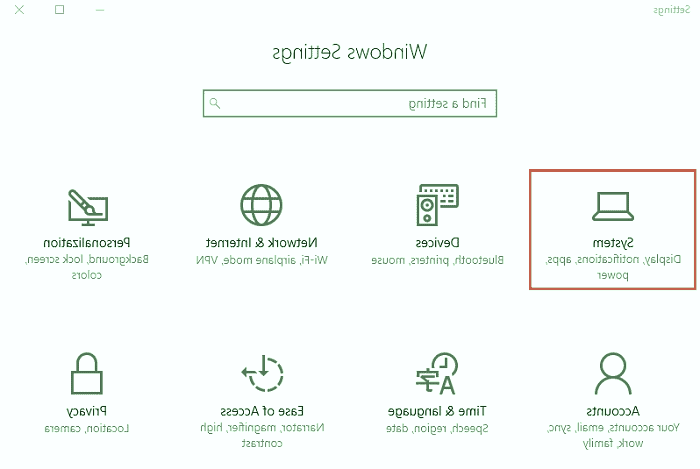
3. از منو سمت چپ گزینهClipboard را انتخاب نمایید. اینک در قسمت سمت راست پنجره Clipboard باید تیک گزینه Clipboard history را فعال سازی کنید.
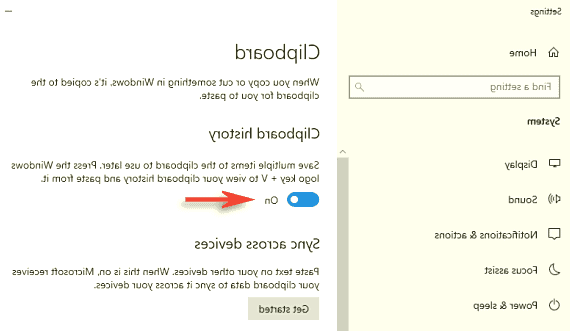
4. اینک کلیپ بورد ویندوز شما فعال شده است و خیلی ساده می توانید از آن استفاده کنید.
نحوه استفاده از کلیپ بورد ویندوز
بعد از آنکه شما موفق به فعال سازی کلیپ بورد ویندوز شدید، باید نحوه استفاده از آن را نیز بیاموزید تا هر موقع که خواستید از این ابزار استفاده کنید. برای استفاده از این ابزار باید طبق مراحل ذیل پیش بروید؛
1. دو کلید Win+V را با هم در صفحه کلید بفشارید و سپس تمام تکست هایی که کپی کرده اید را می توانید در این بخش مشاهده کنید.
2. در هر بخشی که باشید و ماوس کامپیوتر روی آن باشد، می توانید تمام تکست هایی که کپی کرده اید را تنها با یک کلیک، وارد (Paste) کنید.
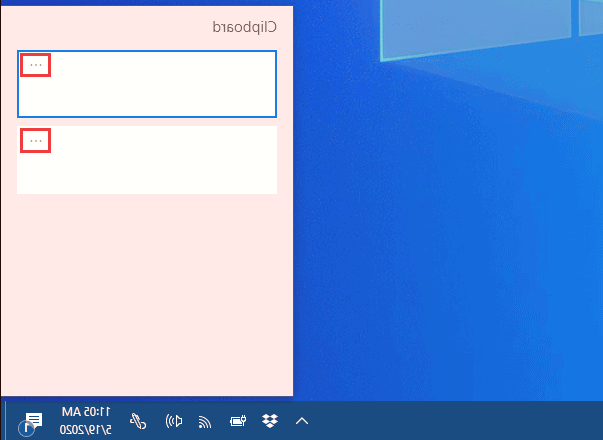
3. اما اگر احساس می کنید که کلیپ بورد شما کمی اضافی است و برخی تکست هایی که کپی کرده اید مناسب نیستند، می توانید با استفاده از 3 نقطه افقی در کنار هر یک از کپی های انجام شده، آنرا ویرایش کنید. از این رو با گزینه Delete، اقدام به حذف، با گزینه Pin اقدام سنجاق کردن و با گزینه Clear all اقدام به حذف تمام کلیپ بورد خواهید نمود.
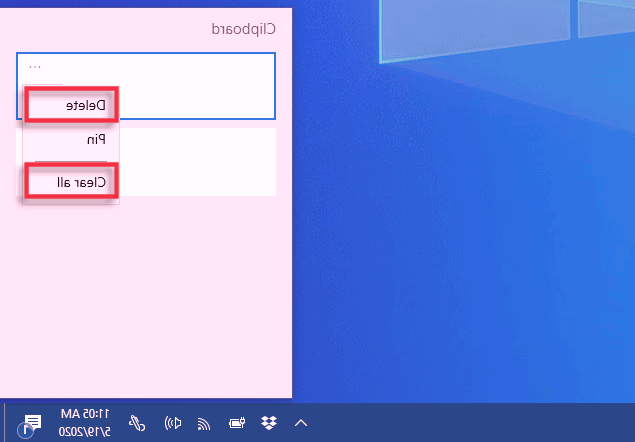
4. اینک شما موفق به مدیریت کلیپ بورد ویندوز شده اید.